UIGestureRecognizer 手势浅析
目录[-]
- iOS开发中的手势体系——UIGestureRecognizer分析及其子类的使用
- 一、引言
- 二、手势的抽象类——UIGestureRecognizer
- 1、统一的初始化方法
- 2、手势状态
- 3、常用属性和方法
- (1)
- (2)
- (3)
- 4、手势间的互斥处理
- 三、UIGestureRecognizerDelegate
- 四、点击手势——UITapGestureRecognizer
- 五、捏合手势——UIPinchGestureRecognizer
- 六、拖拽手势——UIPanGestureRecognzer
- 七、滑动手势——UISwipeGestureRecognizer
- 八、旋转手势——UIRotationGestureRecognizer
- 九、长按手势——UILongPressGestureRecognizer
iOS开发中的手势体系——UIGestureRecognizer分析及其子类的使用
一、引言
在iOS系统中,手势是进行用户交互的重要方式,通过UIGestureRecognizer类,我们可以轻松的创建出各种手势应用于app中。关于UIGestureRecognizer类,是对iOS中的事件传递机制面向应用的封装,将手势消息的传递抽象为了对象。有关消息传递的一些讨论,在前面的博客中有提到:
iOS事件响应控制:http://my.oschina.net/u/2340880/blog/396161。
二、手势的抽象类——UIGestureRecognizer
UIGestureRecognizer将一些和手势操作相关的方法抽象了出来,但它本身并不实现什么手势,因此,在开发中,我们一般不会直接使用UIGestureRecognizer的对象,而是通过其子类进行实例化,iOS系统给我们提供了许多用于我们实例的子类,这些我们后面再说,我们先来看一下,UIGestureRecognizer中抽象出了哪些方法。
1、统一的初始化方法
UIGestureRecognizer类为其子类准备好了一个统一的初始化方法,无论什么样的手势动作,其执行的结果都是一样的:触发一个方法,可以使用下面的方法进行统一的初始化:
|
1
|
- (instancetype)initWithTarget:(nullable id)target action:(nullable SEL)action; |
当然,如果我们使用alloc-init的方式,也是可以的,下面的方法可以为手势添加触发的selector:
|
1
|
- (void)addTarget:(id)target action:(SEL)action; |
与之相对应的,我们也可以将一个selector从其手势对象上移除:
|
1
|
- (void)removeTarget:(nullable id)target action:(nullable SEL)action; |
上面两个方法是十分有意思的,因为addTarget方式的存在,iOS系统允许一个手势对象可以添加多个selector触发方法,并且触发的时候,所有添加的selector都会被执行,我们以点击手势示例如下:
|
1
2
3
4
5
6
7
8
9
10
11
12
13
14
15
|
- (void)viewDidLoad { [super viewDidLoad]; // Do any additional setup after loading the view, typically from a nib. UITapGestureRecognizer * ges = [[UITapGestureRecognizer alloc]initWithTarget:self action:@selector(click:)]; [ges addTarget:self action:@selector(haha)]; [self.view addGestureRecognizer:ges];}-(void)click:(UIGestureRecognizer *)ges{ NSLog(@"第一个手势的触发方法"); }-(void)haha{ NSLog(@"haha");} |
运行后点击屏幕,打印如下,说明两个方法都触发了:

2、手势状态
UIgestureRecognizer类中有如下一个属性,里面枚举了一些手势的当前状态:
|
1
|
@property(nonatomic,readonly) UIGestureRecognizerState state; |
枚举值如下:
|
1
2
3
4
5
6
7
8
9
|
typedef NS_ENUM(NSInteger, UIGestureRecognizerState) { UIGestureRecognizerStatePossible, // 默认的状态,这个时候的手势并没有具体的情形状态 UIGestureRecognizerStateBegan, // 手势开始被识别的状态 UIGestureRecognizerStateChanged, // 手势识别发生改变的状态 UIGestureRecognizerStateEnded, // 手势识别结束,将会执行触发的方法 UIGestureRecognizerStateCancelled, // 手势识别取消 UIGestureRecognizerStateFailed, // 识别失败,方法将不会被调用 UIGestureRecognizerStateRecognized = UIGestureRecognizerStateEnded }; |
3、常用属性和方法
|
1
2
3
4
5
6
7
8
9
10
11
12
|
//设置代理,具体的协议后面会说@property(nullable,nonatomic,weak) id <UIGestureRecognizerDelegate> delegate; //设置手势是否有效@property(nonatomic, getter=isEnabled) BOOL enabled;//获取手势所在的view@property(nullable, nonatomic,readonly) UIView *view; //获取触发触摸的点- (CGPoint)locationInView:(nullable UIView*)view; //设置触摸点数- (NSUInteger)numberOfTouches; //获取某一个触摸点的触摸位置- (CGPoint)locationOfTouch:(NSUInteger)touchIndex inView:(nullable UIView*)view; |
下面的几个BOOL值的属性,对于手势触发的控制也十分重要:
(1)
|
1
|
@property(nonatomic) BOOL cancelsTouchesInView; |
上面的属性默认为YES,当这个属性设置为YES时,如果识别到了手势,系统将会发送touchesCancelled:withEvent:消息在其时间传递链上,终止触摸事件的传递,设置为NO,则不会终止事件的传递,举个例子来说,可能会更加清楚一些如下:
|
1
2
3
4
5
6
7
8
9
10
11
12
|
- (void)viewDidLoad { [super viewDidLoad]; UIPanGestureRecognizer * ges = [[UIPanGestureRecognizer alloc]initWithTarget:self action:@selector(click:)];; [self.view addGestureRecognizer:ges]; ges.cancelsTouchesInView=NO;}-(void)touchesMoved:(NSSet<UITouch *> *)touches withEvent:(UIEvent *)event{ NSLog(@"123");}-(void)click:(UIGestureRecognizer *)ges{ NSLog(@"第一个手势的触发方法");} |
上面我们使用了拖拽手势和touchesMoved两个触发方式,当我们把cancelTouchesInView设置为NO时,在屏幕上滑动,会发现两种方式都在触发,打印如下:
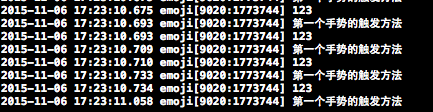
如果我们将cancelTouchesInView改为YES,当手势触发时,将取消触摸消息的触发:
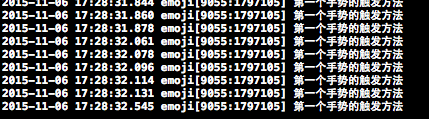
(2)
|
1
|
@property(nonatomic) BOOL delaysTouchesBegan; |
通过上面的例子,我们知道,在一个手势触发之前,是会一并发消息给事件传递链的,delaysTouchesBgan属性用于控制这个消息的传递时机,默认这个属性为NO,此时在触摸开始的时候,就会发消息给事件传递链,如果我们设置为YES,在触摸没有被识别失败前,都不会给事件传递链发送消息。
(3)
|
1
|
@property(nonatomic) BOOL delaysTouchesEnded; |
这个属性设置手势识别结束后,是立刻发送touchesEnded消息到事件传递链或者等待一个很短的时间后,如果没有接收到新的手势识别任务,再发送。
4、手势间的互斥处理
有一点需要注意,同一个View上是可以添加多个手势对象的,默认这个手势是互斥的,一个手势触发了就会默认屏蔽其他相似的手势动作,例如:
|
1
2
3
4
5
6
7
8
9
10
11
12
13
14
15
16
17
18
19
20
21
22
23
24
25
26
|
- (void)viewDidLoad { [super viewDidLoad]; // Do any additional setup after loading the view, typically from a nib. UITapGestureRecognizer * ges = [[UITapGestureRecognizer alloc]initWithTarget:self action:@selector(click:)];; //view.backgroundColor = [UIColor redColor]; //ges.delegate=self; [self.view addGestureRecognizer:ges]; UITapGestureRecognizer * ges2 = [[UITapGestureRecognizer alloc]initWithTarget:self action:@selector(click1:)];// ges2.delegate=self; [self.view addGestureRecognizer:ges2];}-(void)click:(UIGestureRecognizer *)ges{ NSLog(@"第一个手势的触发方法"); }-(void)click1:(UIGestureRecognizer *)ges1{ NSLog(@"第二个手势的触发方法"); } |
我们添加的两个手势都是单机手势,会产生冲突,触发是很随机的,如果我们想设置一下当手势互斥时要优先触发的手势,可以使用如下的方法:
|
1
|
- (void)requireGestureRecognizerToFail:(UIGestureRecognizer *)otherGestureRecognizer; |
这个方法中第一个参数是需要时效的手势,第二个是生效的手势。
三、UIGestureRecognizerDelegate
前面我们提到过关于手势对象的协议代理,通过代理的回调,我们可以进行自定义手势,也可以处理一些复杂的手势关系,其中方法如下:
|
1
2
3
4
5
6
7
8
9
10
11
|
//手指触摸屏幕后回调的方法,返回NO则不再进行手势识别,方法触发等- (BOOL)gestureRecognizer:(UIGestureRecognizer *)gestureRecognizer shouldReceiveTouch:(UITouch *)touch;//开始进行手势识别时调用的方法,返回NO则结束,不再触发手势- (BOOL)gestureRecognizerShouldBegin:(UIGestureRecognizer *)gestureRecognizer;//是否支持多时候触发,返回YES,则可以多个手势一起触发方法,返回NO则为互斥- (BOOL)gestureRecognizer:(UIGestureRecognizer *)gestureRecognizer shouldRecognizeSimultaneouslyWithGestureRecognizer:(UIGestureRecognizer *)otherGestureRecognizer;//下面这个两个方法也是用来控制手势的互斥执行的//这个方法返回YES,第一个手势和第二个互斥时,第一个会失效- (BOOL)gestureRecognizer:(UIGestureRecognizer *)gestureRecognizer shouldRequireFailureOfGestureRecognizer:(UIGestureRecognizer *)otherGestureRecognizer NS_AVAILABLE_IOS(7_0);//这个方法返回YES,第一个和第二个互斥时,第二个会失效- (BOOL)gestureRecognizer:(UIGestureRecognizer *)gestureRecognizer shouldBeRequiredToFailByGestureRecognizer:(UIGestureRecognizer *)otherGestureRecognizer NS_AVAILABLE_IOS(7_0); |
四、点击手势——UITapGestureRecognizer
点击手势十分简单,支持单击和多次点击,在我们手指触摸屏幕并抬起手指时会进行触发,其中有如下两个属性我们可以进行设置:
|
1
2
3
4
|
//设置点击次数,默认为单击@property (nonatomic) NSUInteger numberOfTapsRequired; //设置同时点击的手指数@property (nonatomic) NSUInteger numberOfTouchesRequired; |
五、捏合手势——UIPinchGestureRecognizer
捏合手势是当我们双指捏合和扩张会触发动作的手势,我们可以设置的属性如下:
|
1
2
3
4
|
//设置缩放比例@property (nonatomic) CGFloat scale; //设置捏合速度@property (nonatomic,readonly) CGFloat velocity; |
六、拖拽手势——UIPanGestureRecognzer
当我们点中视图进行慢速拖拽时会触发拖拽手势的方法。
|
1
2
3
4
5
6
7
8
9
10
|
//设置触发拖拽的最少触摸点,默认为1@property (nonatomic) NSUInteger minimumNumberOfTouches; //设置触发拖拽的最多触摸点@property (nonatomic) NSUInteger maximumNumberOfTouches; //获取当前位置- (CGPoint)translationInView:(nullable UIView *)view; //设置当前位置- (void)setTranslation:(CGPoint)translation inView:(nullable UIView *)view;//设置拖拽速度- (CGPoint)velocityInView:(nullable UIView *)view; |
七、滑动手势——UISwipeGestureRecognizer
滑动手势和拖拽手势的不同之处在于滑动手势更快,拖拽比较慢。
|
1
2
3
4
5
6
7
8
9
10
11
|
//设置触发滑动手势的触摸点数@property(nonatomic) NSUInteger numberOfTouchesRequired; //设置滑动方向@property(nonatomic) UISwipeGestureRecognizerDirection direction; //枚举如下typedef NS_OPTIONS(NSUInteger, UISwipeGestureRecognizerDirection) { UISwipeGestureRecognizerDirectionRight = 1 << 0, UISwipeGestureRecognizerDirectionLeft = 1 << 1, UISwipeGestureRecognizerDirectionUp = 1 << 2, UISwipeGestureRecognizerDirectionDown = 1 << 3}; |
八、旋转手势——UIRotationGestureRecognizer
进行旋转动作时触发手势方法。
|
1
2
3
4
|
//设置旋转角度@property (nonatomic) CGFloat rotation;//设置旋转速度 @property (nonatomic,readonly) CGFloat velocity; |
九、长按手势——UILongPressGestureRecognizer
进行长按的时候触发的手势方法。
|
1
2
3
4
5
6
7
8
|
//设置触发前的点击次数@property (nonatomic) NSUInteger numberOfTapsRequired; //设置触发的触摸点数@property (nonatomic) NSUInteger numberOfTouchesRequired; //设置最短的长按时间@property (nonatomic) CFTimeInterval minimumPressDuration; //设置在按触时时允许移动的最大距离 默认为10像素@property (nonatomic) CGFloat allowableMovement;
|
转自:http://my.oschina.net/u/2340880/blog/527077
UIGestureRecognizer 手势浅析的更多相关文章
- 【学习总结】UIGestureRecognizer(手势识别器)
基本知识点 : -> IOS 3.2之后 , 苹果推出了手势识别功能 ( Gesture Recognizer ) 在触摸事件处理方面 , 简化开发难度. -> UIGesture Rec ...
- iOS边练边学--UIGestureRecognizer手势识别器简单介绍
iOS 3.2之后,苹果退出了手势识别功能(Gesture Recognizer),在触摸事件处理方面,大大简化了开发者的开发难度. 一.UIGestureRecognizer UIGestureRe ...
- IOS 响应者链条 and UIGestureRecognizer 手势识别器)
一次完整的触摸事件的传递响应的过程 UIAppliction --> UIWiondw -->递归找到最适合处理事件的控件 控件调用touches方法-->判断是否实现touches ...
- UIGestureRecognizer手势
常用手势: 滑动,轻点,捏合,旋转,拖拽,长按 1.滑动(快速滑动) let swipeUp = UISwipeGestureRecognizer(target: self, action: Sele ...
- Gesture(手势)浅析
1.Gesture的作用 ①在触摸屏上的连续触摸行为,形成某个方向上的移动趋势 (利用手势检测) ②连续画出一个不规则的行为 (利用增加手势) 2.手势检测(GestureDetector) // ...
- UIGestureRecognizer 手势
- (void)viewDidLoad { [super viewDidLoad]; // Do any additional setup after loading the view. self.v ...
- UI中的七种手势
// // GestureRecognizerViewController.m #import "GestureRecognizerViewController.h" #impor ...
- iOS_38_手势
Pan平移手势 终于效果图: Swipe轻扫手势 LongPress长按手势 Pinch和Rotation手势 捏合(缩放)和旋转 终于效果图: 涂鸦 终于效果图: 事件分3大类:触摸.加速计.远程遥 ...
- UI中各种手势的使用点击,捏合,清扫,旋转,平移,边缘移动,长按
#import "RootViewController.h" @interface RootViewController (){ UIImageView *imageView ...
随机推荐
- WebSocket的原理,以及和Http的关系
一.WebSocket是HTML5中的协议,支持持久连接:而Http协议不支持持久连接. 首先HTMl5指的是一系列新的API,或者说新规范,新技术.WebSocket是HTML5中新协议.新API. ...
- Python 中的GIL
GIL:Global Interpreter Lock, 全局解释器锁定,是指python虚拟机在执行多线程程序时,任一时刻只有一个线程在执行,这使得多线程程序无法充分利用CPU.对于一般的多 ...
- ubuntu 14.04 32位库
如果是ubuntu 14.04,则请先执行: 方法1: sudo gedit /etc/apt/sources.list 然后在最后添加上: deb http://archive.ubuntu.com ...
- HUST 1352 Repetitions of Substrings(字符串)
Repetitions of Substrings Description The “repetitions” of a string S(whose length is n) is a maximu ...
- Office Web Apps安装部署(一)
来源于:http://www.cnblogs.com/poissonnotes/p/3238238.html 系统要求为Windows Server 2012, 注意:安装Office Web App ...
- Mybatis批量更新数据
转载:http://blog.csdn.net/tolcf/article/details/39213217 第一种方式 <update id="updateBatch" p ...
- List泛型集合常用方法
using System; using System.Collections.Generic; using System.Linq; using System.Text; namespace List ...
- 二〇一五年五月二十二日--bug--启动页面出现模糊的问题
启动页面出现模糊的问题: 原因是 :android:theme="@style/TranslucentTheme" <application android:name=&qu ...
- java 多线程 一个博客
http://blog.csdn.net/a352193394/article/category/2563875 Java多线程之~~~线程安全容器的非阻塞容器 在并发编程中,会经常遇到使用容器.但是 ...
- Codeforces Round #364 (Div. 2) D. As Fast As Possible
D. As Fast As Possible time limit per test 1 second memory limit per test 256 megabytes input stand ...
